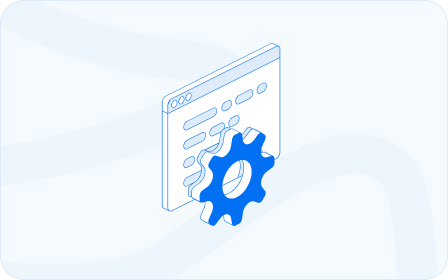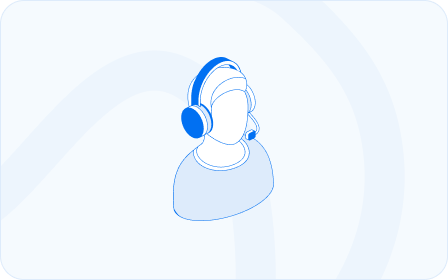المستخدمين #
قيود تتيح لك إمكانية إضافة مستخدمين من فريق عملك مع تحديد صلاحيات كل مستخدم بدقة، لتتمكن من تحقيق الرقابة الداخلية على منشأتك. #
إضافة مستخدم جديد: #
خطوات إضافة مستخدمين جدد وتحديد صلاحياتهم: #
-
من القائمة المنسدلة للإعدادات تجد خيار “المستخدمين”.

-
يتم اختيار أيقونة “إدارة المناصب” الموجودة في أعلى يسار صفحة إدارة المستخدمين.
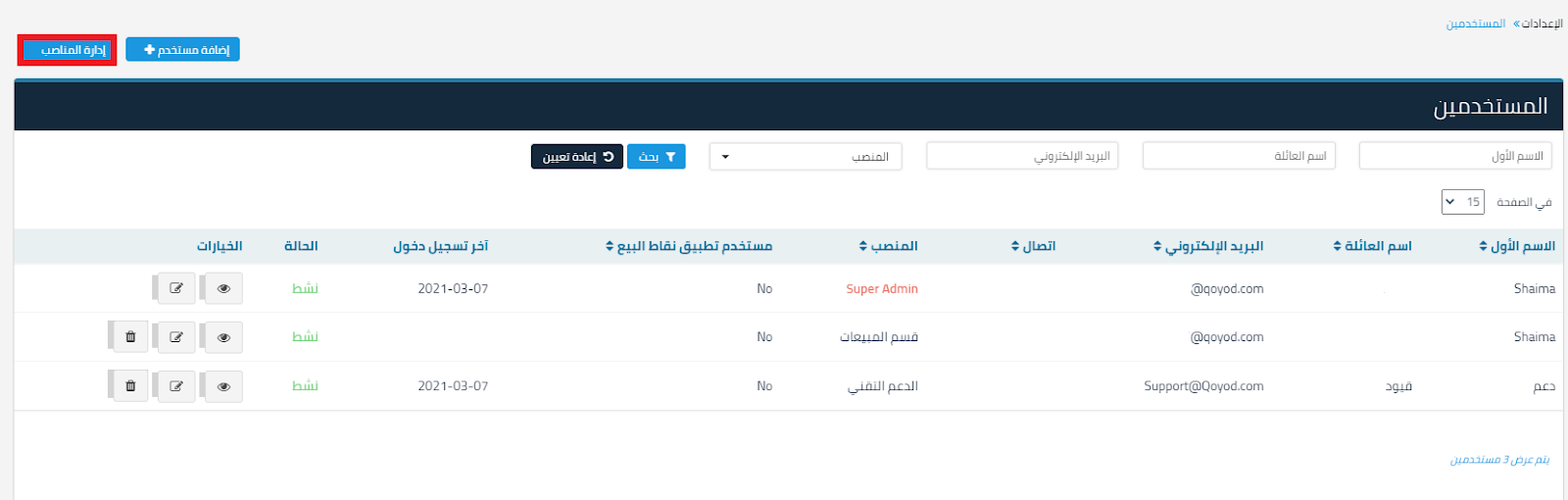
-
بعد ذلك يتم الضغط على أيقونة “منصب جديد”.

-
ثم يمكنك كتابة اسم المنصب وتحديد الصلاحيات.
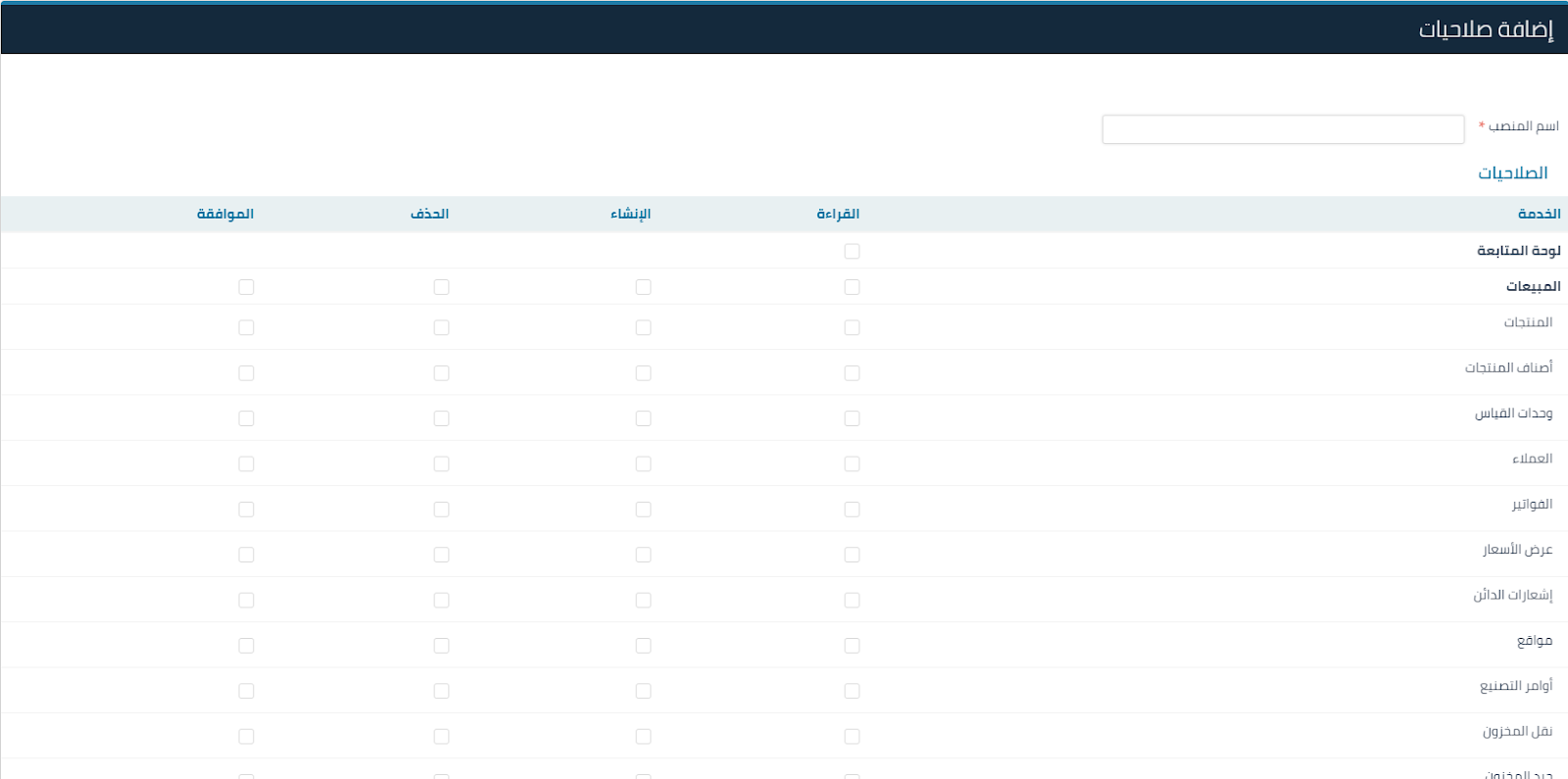
#
ملاحظة: حتى تتمكن من إضافة مستخدم جديد لابد من تحديد منصب وصلاحيات لهذا المستخدم أولًا قبل إضافته، كما يمكنك تحديد منصب واحد لمجموعة من المستخدمين مثل: “منصب بائع” لخمسة من البائعين في فروع مختلفة. #
-
و بالضغط على “حفظ” تمت عملية إضافة المنصب الجديد.
-
وبعد تحديد الصلاحيات، وحفظ التغييرات يتم بالرجوع إلى صفحة المستخدمين من القائمة المنسدلة للإعدادات.

-
والضغط على أيقونة “إضافة مستخدم ” الموجودة في أعلى يسار الصفحة.
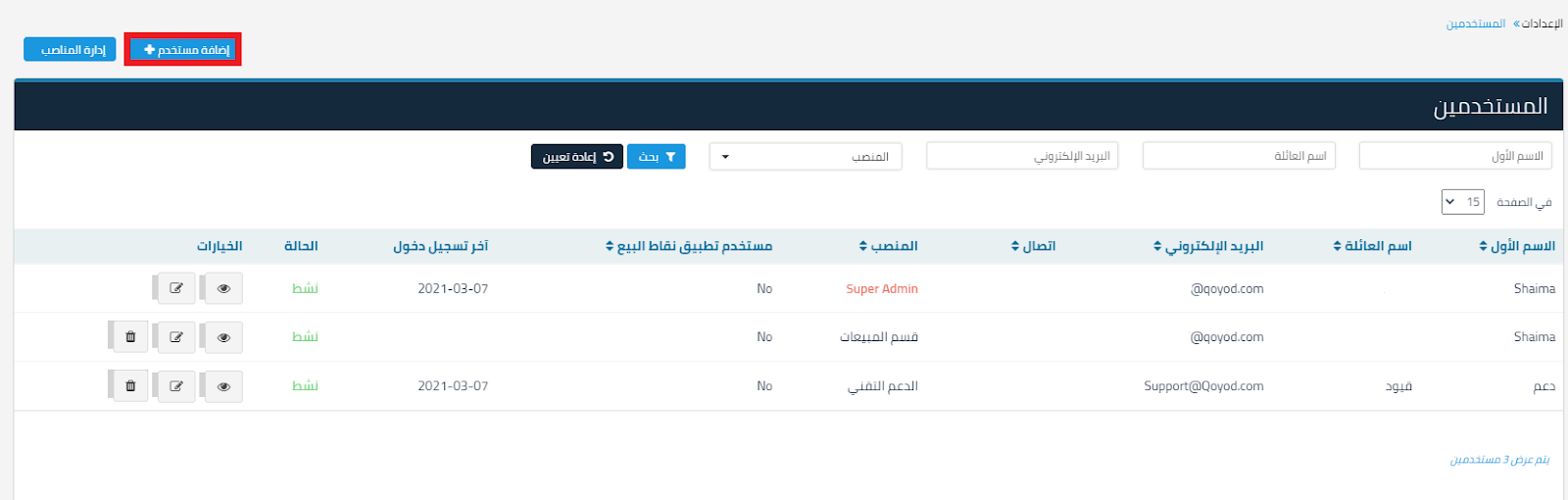
-
وبالانتقال لإضافة مستخدم جديد يتم تعبئة بيانات المستخدم من رقم الجوال والبريد الإلكتروني وتحديد المنصب للمستخدم، والمواقع التي يستطيع العمل بها وكذلك الحسابات المسموح الدفع والاستلام بها والحد الأعلى لنسبة الخصم وتحديد ما إذا كان مستخدم لتطبيق نقاط البيع أم لا، ثم الضغط على حفظ.
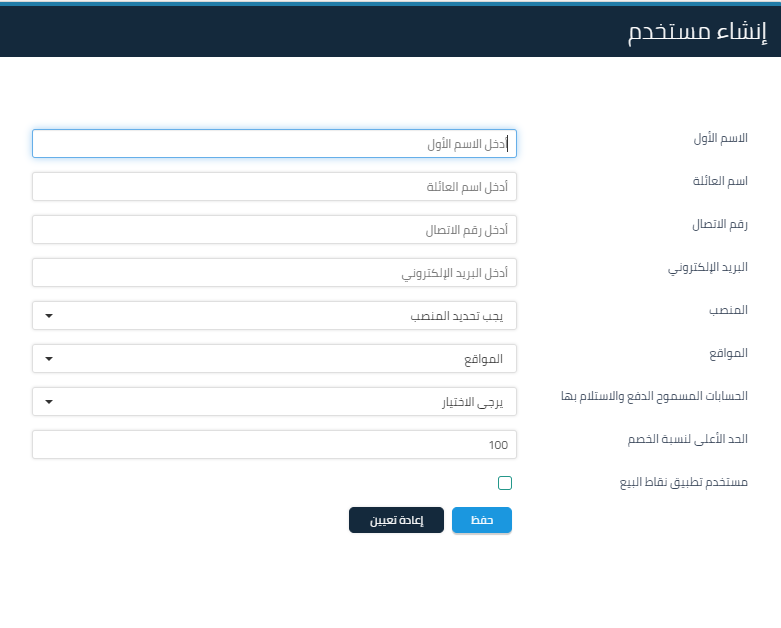
-
سيصل بريد إلكتروني للمستخدم الذي قمت بإضافته، من خلاله يستطيع الدخول على البرنامج.
مستخدمين نقاط البيع: #
للمزيد حول مستخدمين نقاط البيع من حيث إضافتهم، وتحديد المواقع لهم، وتهيئة الحقول الإضافية للمزيد حول نقاط البيع الضغط هنا.
إعطاء خاصية المستخدم الرئيسي Super Admin لمستخدم آخر: #
بإمكان المستخدم الرئيسي إعطاء الخاصية لمستخدم آخر بعد إضافته في المنشأة من خلال الضغط على علامة “عرض” ومن ثم الضغط على “تحويل إلى المستخدم الرئيسي”: